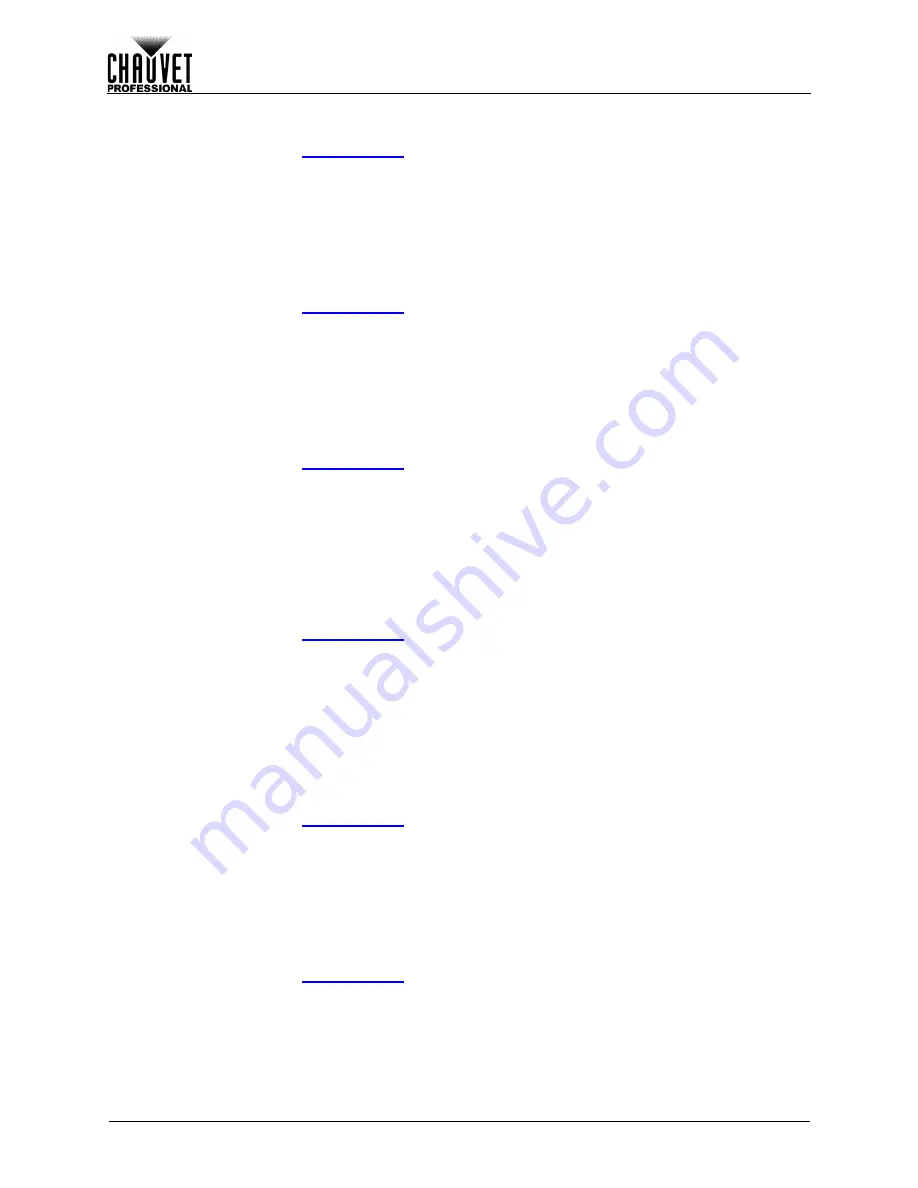
Página 117 de 323
Funcionamiento
Maverick MK3 Wash Manual de Usuario Rev. 7
Orientación panorámica/inclinación
Para configurar si la orientación panorámica o de inclinación es normal o invertida:
1. Desplácese al menú
2. Utilice
<UP>
o
<DOWN>
para seleccionar
Pan Reverse
o
Tilt Reverse
, o toque la pantalla donde
se encuentre el ajuste deseado.
3. Si utiliza los botones en lugar de la pantalla táctil, pulse
<ENTER>
.
4. Utilice
<UP>
,
<DOWN>
,
<LEFT>
o
<RIGHT>
para seleccionar
NO
(orientacinón normal) o
YES
(orientación invertida), o toque la pantalla donde se encuentre la opción deseada.
5. Pulse
<ENTER>
.
Orientación del zoom
Para establecer si el zoom va de ancho a estrecho o de estrecho a ancho, siga estas instrucciones:
1. Desplácese al menú
2. Utilice
<UP>
o
<DOWN>
para seleccionar
Zoom Reverse
, o toque la pantalla donde pone
Zoom
Reverse
.
3. Si utiliza los botones en lugar de la pantalla táctil, pulse
<ENTER>
.
4. Utilice
<UP>
,
<DOWN>
,
<LEFT>
o
<RIGHT>
para seleccionar
NO
(ancho a estrecho) o
YES
(estrecho a ancho) o toque la pantalla donde se encuentre la opción deseada.
5. Pulse
<ENTER>
.
Orientación de la pantalla
Para configurar hacia dónde apunta la pantalla, haga lo siguiente:
1. Desplácese al menú
2. Utilice
<UP>
o
<DOWN>
para seleccionar
Screen Reverse
, o toque la pantalla donde pone
Screen Reverse
.
3. Si utiliza los botones en lugar de la pantalla táctil, pulse
<ENTER>
.
4. Utilice
<UP>
,
<DOWN>
,
<LEFT>
o
<RIGHT>
para seleccionar
NO
(pantalla normal),
YES
(pantalla invertida), o
AUTO
(la pantalla detecta automáticamente hacia donde mira el producto y
se orienta oportunamente), o toque la pantalla donde se encuentre la opción deseada.
5. Pulse
<ENTER>
.
Rango de ángulo de panorámica/inclinación
Para establecer el rango de movimiento para la panorámica o inclinación:
1. Desplácese al menú
2. Utilice
<UP>
o
<DOWN>
para seleccionar
Pan Angle
o
Tilt Angle
, o toque la pantalla donde se
encuentre el ajuste deseado.
3. Si utiliza los botones en lugar de la pantalla táctil, pulse
<ENTER>
.
4. Utilice
<UP>
,
<DOWN>
,
<LEFT>
o
<RIGHT>
para seleccionar
540
,
360
o
270
(540°, 360° o 270°
para panorámica) y
540, 270
o
180
(540°, 270° o 180° para inclinación), o toque la pantalla donde
se encuentre la opción deseada.
5. Pulse
<ENTER>
.
Blackout en movimiento panorámica/inclinación
Para establecer si el producto irá a blackout durante el movimiento panorámico o de inclinación, siga
estas instrucciones:
1. Desplácese al menú
2. Utilice
<UP>
o
<DOWN>
para seleccionar
BL. O. P/T Move
, o toque la pantalla donde pone
BL.
O. P/T Move
.
3. Si utiliza los botones en lugar de la pantalla táctil, pulse
<ENTER>
.
4. Utilice
<UP>
,
<DOWN>
,
<LEFT>
o
<RIGHT>
para seleccionar
NO
(sin blackout) o
YES
(black
durante el movimiento), o toque la pantalla donde se encuentre la opción deseada.
5. Pulse
<ENTER>
.
Calibración de la pantalla táctil
Si la pantalla táctil no responde correctamente, es posible que necesite calibrarla. Para ello:
1. Desplácese al menú
2. Utilice
<UP>
o
<DOWN>
para seleccionar
Calibration
, o toque la pantalla donde pone
Calibration
.
3. Si utiliza los botones en lugar de la pantalla táctil, pulse
<ENTER>
.
4. Utilice
<UP>
,
<DOWN>
,
<LEFT>
o
<RIGHT>
para seleccionar
NO
(no calibrar) o
YES
(calibrar), o
toque la pantalla donde se encuentre la opción deseada.
5. Pulse
<ENTER>
.
6. Siga las instrucciones, tocando los puntos según aparezcan en la pantalla.






























